Die All-Newist eine neu definierte Version der OG Black Hawk Down -Kampagne von 2003. Unreal Engine 5 hat diesen Titel mit neuen Visuals, Stilformaten, einem Einzelspielermodus, großen Kriegsführung und vielem mehr angeheizt. Das Spiel ist für ausgewählte PC -Spieler in der frühen Zugriffsstufe verfügbar und wird voraussichtlich in Q1 2025 auf PC, Konsole und mobilen Plattformen veröffentlicht. Wie in anderen Titeln stehen auch mehrere Spieler mit diesem Spiel mit Problemen konfrontiert. Hier sprechen wir über den Delta Force Hawk Ops Fehlercode 126.
Obwohl dieser Fehler recht begrenzt ist und keine detaillierten Informationen verfügbar sind, sind die Chancen hoch, dass der 126 -Fehlercode mit der DLL -Ausgabe zusammenhängt. Genauer gesagt, es geschieht so oft mit den Windows 10/11 Pro -N -Edition -Benutzern. Laut den Steam Community -Berichten erhalten die betroffenen Spieler die'Fehler 126 tdatamaster.dll fehlende' Hinweis 'Beim Start des Delta Force Hawk Ops -Spiels. Die Spieler versuchten, DirectX zu aktualisieren und das Spiel neu zu installieren, aber nichts half.

Fix: Delta Force Hawk Ops Fehlercode 126
Wenn Sie jetzt auch auf denselben Fehler stoßen, verfolgen Sie diese Fehlerbehebung, um sie zu beheben. Also, ohne mehr Zeit zu verschwenden, lassen Sie uns hineinspringen.
1. Installieren Sie das Medienfunktionspaket
Das Windows Media -Feature -Pack ist ein Update von Microsoft für den Medienunterstützung in Windows 10/11 N Edition PCs. Mit diesem Paket können Benutzer Mediendateien abspielen, Wiedergabelisten erstellen und Medien mit anderen Geräten im selben Netzwerk freigeben. Einige Spieler haben erwähnt, dass das Zurücksetzen dieser Funktion das Problem ordnungsgemäß behoben hat. Sie können also auch versuchen, diese Methode wie folgt durchzuführen:
- Drücken Sie dieWin+iSchlüssel zum ÖffnenEinstellungen.
- Klicken Sie aufAppsvom linken Scheibenbereich.
- Klicken Sie aufOptionale Funktionen.
- SchlagFunktionen anzeigenvon derFügen Sie eine optionale Funktion hinzuOption.
- TypMedienfunktionspaketim Suchfeld.
- DannCheckmarkDieMedienfunktionspaketKasten.
- Klicken Sie aufNächste> HitInstallieren.
- Windows beginnt mit dem Herunterladen und Installieren des Medienfunktionspakets für Windows.
- Warten Sie auf die Installation und starten Sie Ihren PC neu.
2. Installieren Sie das Unreal Engine -Setup
Sie können auch versuchen, das Unreal Engine -Setup auf Ihrem Computer zu installieren, indem Sie den folgenden Schritten folgen.
- Besuchen Sie das Spielinstallationsverzeichnis auf Ihrem PC.
C:\Program Files (x86)\Steam\steamapps\common\Undawn\Engine\Extras\Redist\en-us
Notiz:Wenn Sie den epischen Games -Launcher verwenden, besuchen Sie den jeweiligen Spiel -Installationspfad.
- Im Ordner finden Sie eine ausführbare Datei"UE4PREREQSETUP_X64".
- Führen Sie diese Datei einfach als Administrator aus und installieren Sie sie.
- Wenn die Berechtigung zur Steuerung des Benutzerkontos aufgefordert wird, klicken Sie aufJa.
- Warten Sie, bis es abgeschlossen ist, und starten Sie den PC neu.
3. Aktualisieren Sie Delta Force Hawk Ops
Sie sollten immer nach den Spiel -Updates an Ihrem Ende suchen, indem Sie den folgenden Schritten folgen. Eine veraltete Spiele -Patch -Version kann zu Problemen mit dem Programm für Programme führen.
Für Dampf:
- Öffne deineSteam Client.
- Gehe zumBibliothek.
- Klicken Sie mit der rechten MaustasteAnDelta Force Hawk Ops.
- Klicken Sie aufEigenschaften.
- Jetzt geh zumAktualisierungenTab.
- AktivierenDieAutomatische UpdatesOption.
- Wenn ein neues Update verfügbar ist, installiert Steam es automatisch.
Für epische Spielewerfer:
- Öffnen dieEpic Games Launcher> Gehen Sie zuBibliothek.
- Klicken Sie auf dieDrei Punkte IkonenebenDelta Force Hawk Ops.
- Setzen Sie dieAuto -UpdateOption zusich einschalten.
- Wenn ein Update verfügbar ist, wird automatisch gleich installiert.
4. Überprüfen und reparieren Sie die Spieldateien
Eine andere Sache, die Sie tun können, ist die Überprüfung und Reparatur der installierten Spieldateien auf Ihrem PC, indem Sie den folgenden Schritten folgen. Diese Methode ist standardmäßig mit Steam und Epic Games Launcher ausgestattet, um Probleme mit der Spieldatei zu reparieren, ohne das Spiel neu zu installieren.
Für Dampf:
- Öffne deineSteam Client.
- Gehe zumBibliothek>Klicken Sie mit der rechten MaustasteAnDelta Force Hawk Ops.
- WählenEigenschaften> Klicken Sie auf dieLokale Dateien.
- Anschließend klicken Sie aufÜberprüfen Sie die Integrität von Spieldateien.
- Warten Sie, bis der Vorgang abgeschlossen ist.
- Starten Sie das Spiel und überprüfen Sie erneut den Fehler.
Für epische Spielewerfer:
- Öffnen dieEpic Games Launcher.
- Klicken Sie aufDelta Force Hawk Opsin der Bibliothek.
- Schlagen Sie dieDrei PunkteNeben dem Spiel.
- Wählen Sie die ausVerwaltenOption.
- Klicken Sie nun auf dieVerifizierenOption.
- Bestätigen Sie dasselbe und warten Sie, bis es abgeschlossen ist.
- Sobald Sie fertig sind, starten Sie den PC neu, um Änderungen anzuwenden.
5. Führen Sie das Spiel im Kompatibilitätsmodus aus
Führen Sie das Programm im Kompatibilitätsmodus für Ihre Fenster aus, damit es reibungslos ausgeführt werden kann. Stellen Sie sicher, dass Sie eine niedrigere Windows -Betriebssystemversion für eine bessere Kompatibilität auswählen.
- Gehen Sie zum installierten Spielverzeichnis.
- Klicken Sie mit der rechten Maustasteauf derDelta Force Hawk Opsausführbare Datei.
- Klicken Sie aufEigenschaften> Gehen Sie in dieKompatibilitätTab.
- Sich einschaltenDieFühren Sie dieses Programm im Kompatibilitätsmodus aus:Option.
- WählenWindows 7/8Aus dem Dropdown-Menü.
- Klicken Sie nun aufAnwenden> Klicken Sie aufOKÄnderungen sparen.
6. Installieren Sie Windows -Updates
Eine veraltete Windows -Systemversion kann Probleme mit den Spielkonflikten verursachen, da auch mehrere Treiber veraltet sind.
- Drücken Sie dieWin+iSchlüssel zum ÖffnenEinstellungen.
- Klicken Sie aufUpdate & Sicherheit.
- Klicken Sie nun aufÜberprüfen Sie nach UpdatesunterWindows Update.
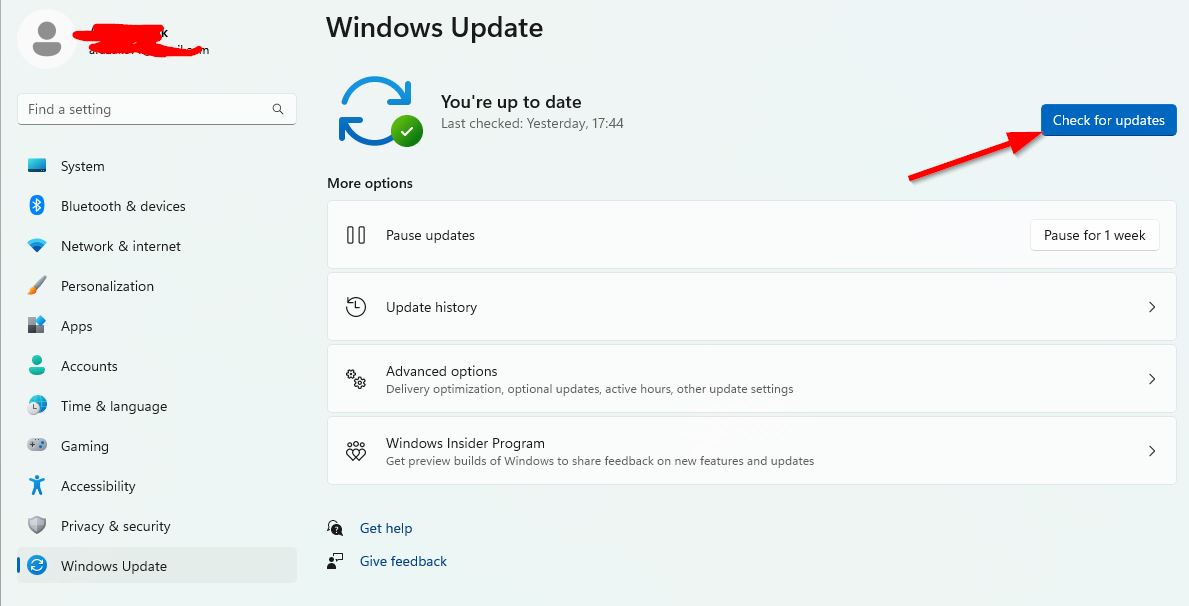
- Wenn ein Update verfügbar ist, klicken Sie aufHerunterladen und installieren.
- Warten Sie, bis das Update vollständig installiert wird.
- Sie können auch gehenErweiterte Optionen> Optionale UpdatesFür zusätzliche Treiber.
- Starten Sie nach Abschluss Ihren PC, um Änderungen anzuwenden.
Das war's, Leute. Wir gehen davon aus, dass dieser Leitfaden für Sie hilfreich war. Für weitere Fragen können Sie unten kommentieren.

